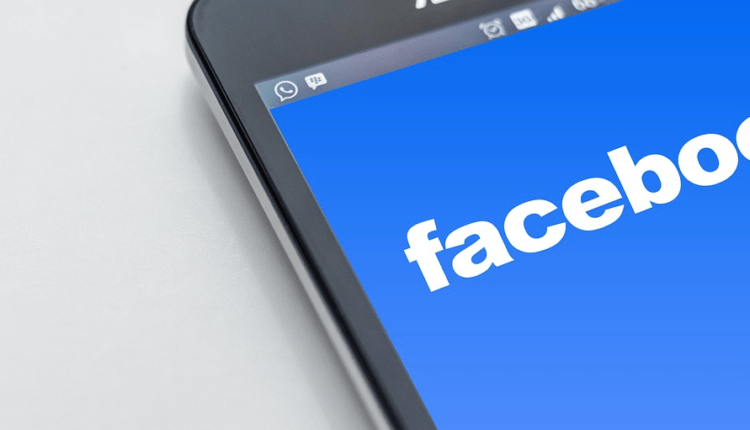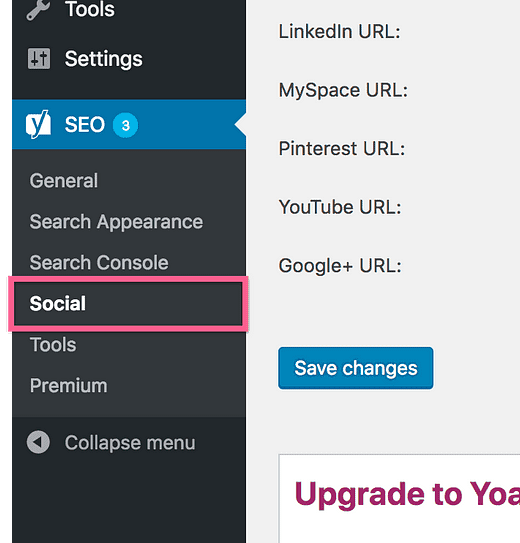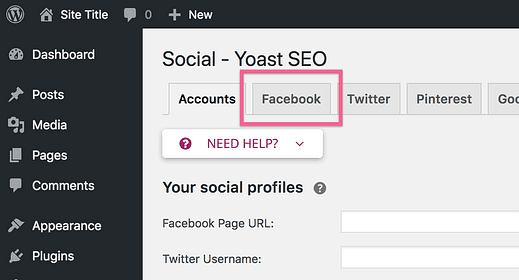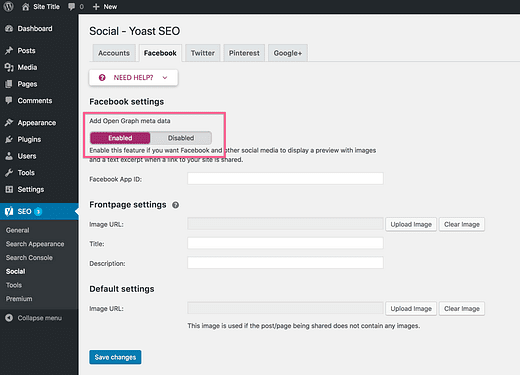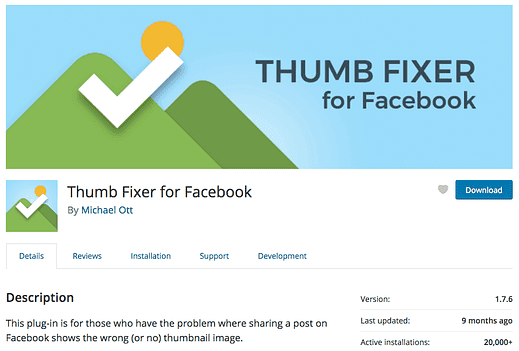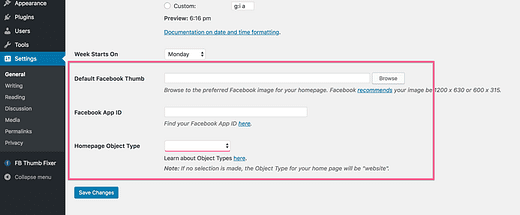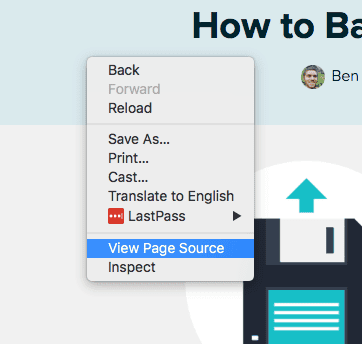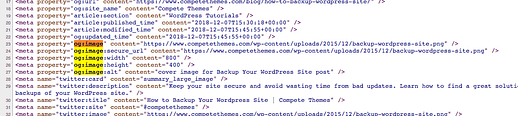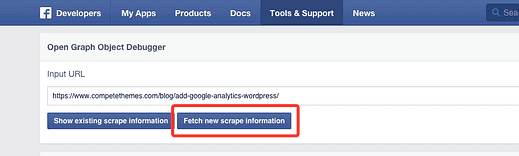Як налаштувати пропоновані зображення як ескізи Facebook
Хочете, щоб Facebook використовував ваші зображення?
Це легко зробити, якщо у вас є відповідні інструменти.
У цьому підручнику WordPress ви дізнаєтесь:
- Як Facebook знаходить Вибрані зображення у ваших публікаціях
- Як правильно реалізувати підтримку ескізів Facebook
- Як налагодити ескізи Facebook, якщо вони не працюють.
Як Facebook знає, яке зображення використовувати?
Facebook використовує протокол Open Graph. Коротше кажучи, це стандартизований спосіб додати інформацію на вашу сторінку про вашу сторінку.
Наприклад, елементи Open Graph на вашій сторінці можуть повідомити Facebook, який заголовок, URL-адресу та зображення, які відображатимуться при поширенні на Facebook. Ось як виглядають теги Open Graph в нещодавній публікації в блозі на теми Competi:
Ви можете побачити всі теги Open Graph, які починаються з «og:». Зверніть увагу, зокрема, на тег «og:image». Саме так ви вказуєте Facebook, яке зображення використовувати як мініатюру, коли сторінка надається спільно.
Отже, все, що вам потрібно, — це додати тег зображення Open Graph до ваших публікацій, який автоматично використовуватиме ваше рекомендоване зображення.
Не хвилюйтеся, вам не потрібно писати код. Вам просто потрібен правильний плагін.
Є два плагіни, які дуже добре працюють для додавання тегів Open Graph. Насправді, ви навіть можете встановити один із них.
Додайте Open Graph за допомогою Yoast SEO
Ви використовуєте плагін Yoast SEO? Якщо так, то ви вже отримали все, що вам потрібно.
У меню Yoast SEO ви побачите меню Соціальні налаштування, перелічене тут:
Відвідайте Соціальні налаштування, а потім перейдіть на вкладку Facebook.
Нарешті, ви побачите можливість увімкнути метадані Open Graph. Переконайтеся, що це увімкнено, якщо це ще не ввімкнено.
Це все, що вам потрібно зробити, щоб додати теги Open Graph, необхідні Facebook.
Тепер, коли ви ділитеся публікацією у Facebook, автоматично використовуватиметься обране зображення, яке ви встановили для публікації.
Дізнайтеся, як додавати Вибрані зображення за допомогою Challenger
На знімку екрана вище ви можете побачити, що Yoast також надає можливість встановити зображення, назву та опис, які ви хочете використовувати для своєї домашньої сторінки. Крім того, є резервне зображення, яке можна використовувати для будь-яких публікацій/сторінок, які не мають рекомендованого зображення.
Якщо ви хочете, щоб Facebook показував зображення ваших публікацій, але ви не хочете встановлювати Yoast SEO, скористайтеся наведеними нижче кроками.
Додайте Open Graph з Thumb Fixer для Facebook
Якщо ви не хочете використовувати Yoast SEO, ви можете замість цього встановити плагін Facebook Thumb Fixer.
Thumb Fixer для Facebook автоматично додає метадані Open Graph до ваших публікацій і сторінок. Як і в Yoast SEO, Вибрані зображення будуть використовуватися як ескізи на Facebook.
Ви навіть можете встановити зображення за замовчуванням для Facebook, яке буде корисним для будь-яких публікацій, які не мають рекомендованого зображення.
Ось налаштування, які цей плагін додає до вашого меню Загальні налаштування.
Вам не потрібно встановлювати жодне з цих налаштувань, але вони можуть допомогти додатково оптимізувати ваш сайт для соціальної платформи.
Facebook не показує ескіз!
Ви додали один із рекомендованих вище плагінів?
Ескізи все ще не відображаються?
Щоб виправити це, ви можете виконати два кроки.
Очистіть кеш вашого сайту
Якщо ви використовуєте плагін для кешування, наприклад WP Rocket, теги Open Graph можуть ще не відображатися на ваших сторінках.
Щоб перевірити, чи додано теги, відвідайте будь-яку публікацію на своєму сайті. Клацніть правою кнопкою миші та виберіть параметр Переглянути джерело сторінки.
Потім використовуйте cmd+f (ctrl+f), щоб знайти у джерелі сторінки такий текст: og:image.
Ви повинні побачити такі результати:
Якщо ви не знайдете теги, це означає, що ви переглядаєте кешовану версію сторінки. Використовуйте плагін для кешування, щоб очистити кеш і перезавантажити сторінку. Тоді ви повинні побачити метадані Open Graph у вихідному коді.
Facebook досі не використовує зображення?
Ви очистили кеш і бачите теги OG у джерелі.
Що робити, якщо Facebook все ще не показує зображення, коли ви ділитеся своєю публікацією?
Це означає, що Facebook використовує копію публікації зі свого кешу, перш ніж ви додаєте теги Open Graph.
Відвідайте налагоджувач Facebook (для доступу до нього потрібен обліковий запис FB). Введіть свою URL-адресу та натисніть кнопку Налагодити. Після того, як сторінка перезавантажиться, натисніть кнопку «Отримати нову інформацію про запис».
Щойно ви отримаєте нову інформацію про скрейп, Facebook замінить їх кешовану версію свіжим скрейпом сторінки, що містить нещодавно додані дані Open Graph.
Якщо ви прокрутите сторінку налагоджувача вниз, ви побачите таблицю, заповнену інформацією про вашу сторінку, включаючи потрібне мініатюрне зображення. Спробуйте ще раз поділитися своєю публікацією на Facebook, і ви побачите зображення.
Цей трюк вирішує проблему в 99% випадків, тому не забудьте пам’ятати про це, коли FB не відображає ваше зображення належним чином.
Більше оптимізації Facebook
Окрім оптимізації сайту за допомогою тегів Open Graph, вам також слід оптимізувати свою сторінку у Facebook. Наприклад, отримання ідеального розміру зображення обкладинки Facebook може допомогти з брендингом та залученням. Зробіть це вашим наступним завданням після додавання тегів Open Graphs на свій сайт.
І якщо ви хочете, щоб більше людей публікувало ваш вміст у Facebook, подумайте про додавання кнопок соціальних мереж до всіх ваших публікацій WordPress.
Висновок
Змусити Facebook використовувати ваші Вибрані зображення в мініатюрах не повинно бути проблемою. Насправді, можливо, у вас уже встановлено плагін, щоб додати необхідну підтримку.
Наступного разу, коли у вас виникне проблема із зображеннями ескізів Facebook, не забудьте очистити кеш свого сайту, скористайтеся налагоджувачем Facebook і повторно відшифруйте сторінку, щоб отримати нову ескіз.
Маєте запитання щодо показу ескізів Facebook із ваших публікацій WordPress? Залиште коментар нижче.